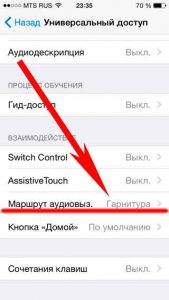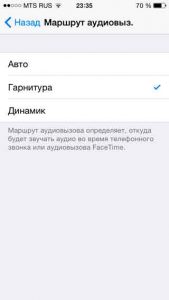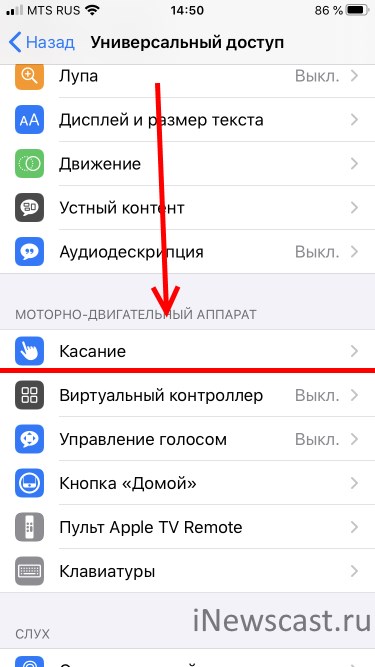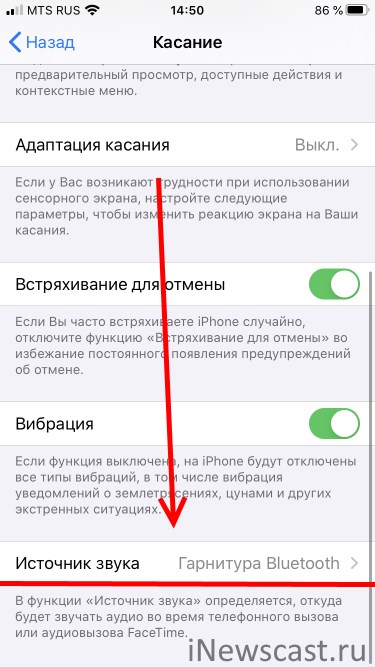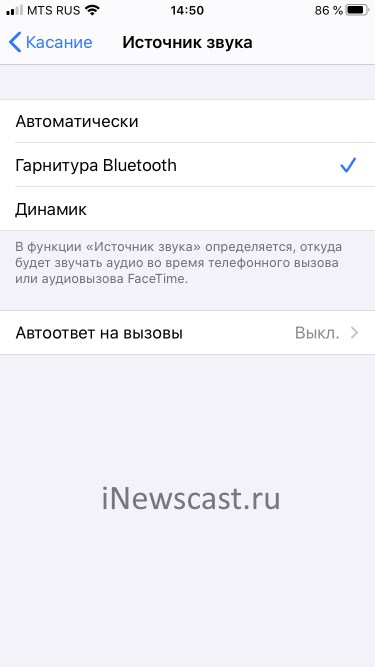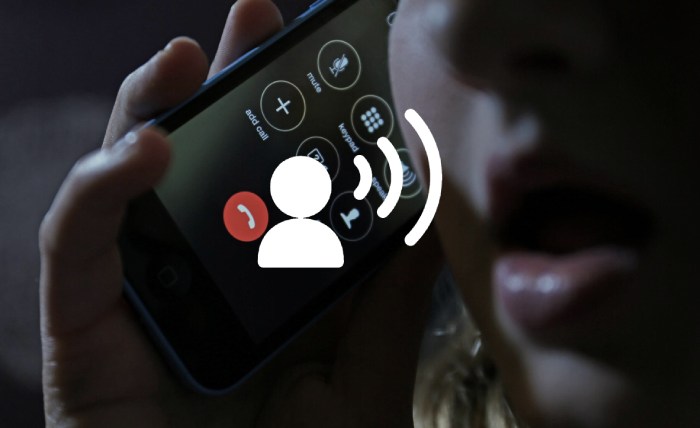- Как исправить проблемы со звуком во время звонков на iPhone?
- 1: Обновите iOS
- 2: Увеличьте громкость на iPhone
- 3: Включите и отключите Авиарежим
- 4: Перезагрузите iPhone
- 5: Сбросьте настройки сети
- 6: Проверьте сигнал связи iPhone
- 7: Включите вызовы по Wi-Fi
- 8: Отключите и включите Bluetooth
- 9: Используйте только данные LTE
- 10: Отключите шумоподавление телефона
- 11: Проверьте источник вывода аудио с iPhone
- 12: Используйте громкую связь
- 13: Почистите смартфон
- 14: Поменяйте чехол
- 15: Подносите динамик iPhone к уху
- 16: Держите iPhone по-другому
- 17: Используйте наушники
- 18: Отключите и подключите Bluetooth-колонку
- 19: Попробуйте звонки по FaceTime
- При звонке на iPhone сразу включается громкая связь? Это не всегда брак!
- Инструкция для iOS 12 и «младше»
- Инструкция для iOS 13 и «старше»
- Почему при разговоре по телефону слышу свой голос (эхо)?
- Особенности акустики
- Неполадки со связью
- Неполадки с телефоном
- Эхо — признак прослушки?
Как исправить проблемы со звуком во время звонков на iPhone?
Качество звука на вашем iPhone становится хуже во время звонков? Вам трудно разбирать, что говорят собеседники? А может это им вас не слышно?
Некоторые владельцы iPhone жалуются на то, что во время звонков звук нечёткий, тихий, прерывистый и с помехами. Они не слышат собеседника, или собеседник не слышит их. Это случается со всеми моделями iPhone, но чаще всего с iPhone XS, iPhone XS Max, iPhone XR, iPhone X, iPhone 8 Plus, iPhone 8 и iPhone 7.
Есть много причин, по которым iPhone может звучать плохо во время звонков. Ниже мы попытаемся помочь вам устранить проблемы со звучанием iPhone во время звонков. Мы рассмотрим все возможные причины и расскажем, что с ними делать.
Примечание: Обязательно сохраните резервную копию своего устройства перед тем, как применять советы ниже, на случай, если что-то вдруг пойдёт не так.
1: Обновите iOS
Если вам доступно обновление iOS, установите его. Возможно, причиной проблемы является баг, который устранили в новой версии системы.
Для этого делайте следующее:
- Зайдите в Настройки > Основные > Обновление ПО.
- Если обновление iOS доступно, нажмите Загрузить и установить.
Ваш iPhone установит системное обновление и автоматически перезагрузится. Попробуйте позвонить кому-то, возможно, проблема устранена.
2: Увеличьте громкость на iPhone
Это очевидно, но, если звук во время звонков просто тихий, попробуйте увеличить громкость до максимума.
Лучше всего увеличивать громкость прямо во время звонка. Для этого просто нажимайте кнопку увеличения громкости, пока громкость не станет максимальной.
3: Включите и отключите Авиарежим
Если включить и отключить Авиарежим, будет перезагружена вся связь устройства, включая сотовую, Bluetooth и Wi-Fi.
- Откройте Настройки и нажмите на переключатель рядом с пунктом Авиарежим.
- Подождите 10 секунд и выключите Авиарежим.
Перезагрузка связи устройства часто решает проблемы со звуком во время звонков. Ваш iPhone может подключаться к другой башне сотовой связи, и это сделает качество звука лучше.
Чтобы иметь возможность совершать звонки на iPhone, Авиарежим должен быть выключен, так что не забудьте его отключить.
4: Перезагрузите iPhone
Часто проблему может решить обычная перезагрузка устройства, так что попробуйте перезагрузить свой iPhone.
Можно сделать обычную перезагрузку, отключив и включив iPhone, а можно сделать принудительную перезагрузку. Способ отличается для разных моделей.
5: Сбросьте настройки сети
Решить проблему может сброс настроек сети. При этом удалятся пароли от сохранённых Wi-Fi сетей, их настройки, настройки сотовой связи, DNS и т.д. Заранее запишите пароли, чтобы потом снова их ввести.
- Откройте Настройки>Основные>Сброс.
- Выберите Сбросить настройки сети и подтвердите своё решение.
Ваш iPhone автоматически перезагрузится. После этого вам нужно будет заново подключаться к Wi-Fi и заново вводить пароли.
6: Проверьте сигнал связи iPhone
Если уровень сигнала низкий, может страдать качество связи. Когда сигнал составляет 1-2 полоски, качество звука ухудшается, он может прерываться и т.п. Иногда связь вообще недоступна.
Уровень силы сигнала расположен в статус-баре вашего iPhone. 4 полоски – это отличный сигнал, 3 полоски – хороший, 2 – нормальный, а 1 – плохой. Если полосок вообще нет, то связь недоступна.
7: Включите вызовы по Wi-Fi
При возможности включите на своём iPhone вызовы по Wi-Fi, если ваш смартфон и оператор поддерживают функцию. Функция использует связь Wi-Fi вместо сотовой связи для выполнения звонков. Это сильно влияет на качество звука.
- Откройте Настройки>Телефон>ВызовыпоWi-Fi и включите функцию.
Это особенно полезная функция, если вы находитесь в местности с плохим сигналом связи.
8: Отключите и включите Bluetooth
Если для звонков вы используете Bluetooth-наушники, колонки и другие аксессуары, попробуйте отключить и включить Bluetooth.
- Откройте Настройки, выключите Bluetooth, подождите 10 секунд и снова его включите.
Попробуйте кому-нибудь позвонить, возможно, проблема со звуком была устранена.
9: Используйте только данные LTE
Иногда проблему решает опция использования LTE только для данных.
- Откройте Настройки > Сотовая связь > Параметры данных > ВключитьLTE> Только данные.
Изменение данной опции помогло решить проблемы с качество звука во время звонков многим пользователям. Однако при этом ваш iPhone будет использовать сеть 3G вместо LTE для звонков. Тем не менее, вы в любой момент можете изменить данную опцию.
10: Отключите шумоподавление телефона
Функция шумоподавления телефона заглушает посторонние звуки, когда вы подносите iPhone к уху, и обычно она работает отлично. Тем не менее, иногда отключение функции может помочь решить проблему с качеством звонков.
- Откройте Настройки > Основные > Универсальный доступ и отключите функцию Шумоподавлениетелефона.
В следующий раз спросите у собеседника, стал ли он вас лучше слышать. Иногда звук становится более чётким и для вас.
Если звук не стал лучше, лучше включить функцию.
11: Проверьте источник вывода аудио с iPhone
Если вы используете со своим iPhone Bluetooth-аксессуары, то стоит проверить и их.
Откройте Пункт управления и делайте следующее:
- Зажмите виджет с музыкой в правом верхнем углу Пункта управления.
- В правом верхнем углу открывшегося экрана нажмите на круглый значок с сигналом, а затем выберите iPhone.
Возможно, аудио с iPhone просто выводилось через какой-нибудь аксессуар, и вам не было его слышно.
12: Используйте громкую связь
Попробуйте разговаривать на громкой связи, ведь зачастую звук при этом звучит лучше.
Чтобы включить громкую связь, во время вызова нажмите кнопку «Динамик».
Если качество звука действительно стало лучше, вы можете использовать громкую связь для всех звонков.
13: Почистите смартфон
Осмотрите свой iPhone и проверьте, чтобы ничего не перекрывало его динамик и микрофон. Возможно, смартфон нуждается в чистке. Если вы часто носите его в кармане, в динамик и микрофон может забиваться пыль, и это влияет на качество звука.
Обязательно поддерживайте разъёмы, динамики и микрофон своего устройства в чистоте.
14: Поменяйте чехол
Некоторые чехлы могут перекрывать динамик и микрофон вашего iPhone. Особенно актуально это для дешёвых низкокачественных чехлов. Иногда проблемы могут возникать и с дорогими чехлами. В любом случае, чехол лучше проверить.
Попробуйте снять чехол и позвонить кому-нибудь. Если качество звука стало лучше, дело в чехле. Тогда вам придётся покупать новый. Возможно, если вы снова его оденете на смартфон, проблема не вернётся.
Также можете осмотреть чехол и выяснить, что перекрывает микрофон или динамик. Возможно, в него забилась грязь, и его нужно почистить.
15: Подносите динамик iPhone к уху
Некоторые пользователи держат iPhone так, что динамик либо перекрыт, либо слишком далеко от уха. Из-за этого звонки могут казаться тихими даже при максимальной громкости. Динамик расположен над экраном iPhone, его видно. Старайтесь прикладывать динамик прямо к уху.
16: Держите iPhone по-другому
Иногда может помочь изменение положения iPhone во время звонков. Возможно, вы закрываете микрофон пальцем или случайно нажимаете на кнопку уменьшения звука. Просто попробуйте взять свой смартфон по-другому.
17: Используйте наушники
Для звонков на iPhone можно использовать наушники со встроенным микрофоном, вроде стандартных.
Подключите наушники к своему iPhone, вставьте их в уши и позвоните кому-нибудь. Возможно, через наушники качество звонка будет лучше.
Более того, так вы сможете иметь свободные руки во время разговора. Смартфон можно положить на стол или в карман.
18: Отключите и подключите Bluetooth-колонку
Если качество звука во время звонков хуже только при подключении к Bluetooth-колонке, попробуйте отключить её от устройства, а потом снова подключить. Это часто может решать проблемы с качеством звука.
Можно просто отключить и включить Bluetooth, но иногда нужно переподключать конкретные аксессуары.
19: Попробуйте звонки по FaceTime
Если у вашего собеседника тоже iPhone, попробуйте позвонить ему по FaceTime. Иногда аудио-звонки по FaceTime звучат лучше обычных, особенно если уровень сигнала слабый, но есть подключение по Wi-Fi.
Начать звонок по FaceTime можно прямо из приложения Контакты, выбрав нужный. Учтите, если вы не подключены к Wi-Fi, такие звонки будут съедать трафик мобильного интернета.
Источник
При звонке на iPhone сразу включается громкая связь? Это не всегда брак!
Всем привет! iPhone, конечно, удивительное устройство — то начинает разговаривать, то самостоятельно включает громкую связь во время входящего вызова. А самое интересное и главное, что это не всегда означает то, что аппарат сломан и нужно срочно бежать в сервис. Данная проблема может быть следствием всего лишь неосторожной активации определенного пункта меню в настройках устройства. О чем идет речь? Сейчас все узнаем, поехали!
Сначала рассмотрим самое простое решение проблемы — проверим все ли нормально в настройках принятия вызова? Ведь именно эта конфигурация отвечает за то, откуда будет изначально звучать аудио во время телефонного звонка или аудиовызова FaceTime. Для этого переходим в Настройки — Основные. А дальше…
Инструкция для iOS 12 и «младше»
Находим пункт «Универсальный доступ» и прокручиваем практически до самого низа. Нас интересует опция — Маршрут аудиовызова.
Для того, чтобы после поднятия трубки перестала автоматически включаться громкая связь, необходимо выбрать пункт или Авто или Гарнитура.
Инструкция для iOS 13 и «старше»
Переходим в «Универсальный доступ» — ищем пункт «Касание».
Прокручиваем экран вниз и обнаруживаем «Источник звука». Именно здесь определяется, откуда будет звучать аудио во время телефонного вызова.
Выбираем либо «Авто», либо «Гарнитура» — громкая связь (сама по себе) больше включаться не будет.
Если в данном меню все установлено как надо, то у меня для Вас плохие новости. Скорее всего сломался датчик приближения (экран не гаснет во время разговора) и таким образом Вы случайно нажимаете кнопку громкой связи во время звонка.
В любом случае, перед тем как идти в сервис, рекомендую сделать стандартный набор операций, чтобы точно убедиться в том, что дело не в самой iOS.
- Обновить прошивку.
- Сбросить контент и настройки (инструкция).
- Выполнить восстановление устройства через iTunes.
После любой из этих манипуляций не нужно загружать резервную копию данных, иначе все «глюки» и проблемы вернуться. Выполните первоначальную настройку и проверьте работу во время входящего звонка.
Если не помогает ничего из вышеперечисленного, и динамик громкой связи Вашего iPhone по-прежнему «живет своей жизнью», то выхода нет — пора посетить ремонтную мастерскую. Единственная хорошая новость — замена датчика приближения стоит не таких больших денег и делается практически моментально.
Источник
Почему при разговоре по телефону слышу свой голос (эхо)?
Что делать, если в телефонном разговоре слышно эхо?
Иногда во время звонка собеседник может слышать свой голос в виде эха. Многие уверены, что это первый признак прослушки телефона. Рассказываем, почему при разговоре по телефону слышно свой голос.
Причины, почему слышно свой голос при разговоре, можно условно разделить на три типа:
- Вызванные акустикой.
- Вызванный неполадками со связью.
- Вызванные неполадками с телефоном.
Особенности акустики
Многие акустические причины того, что слышно свой голос при разговоре, говорят о неполадках со стороны собеседника, а не абонента. Например, пользователь начнет слышать эхо, если его собеседник включит громкую связь на телефоне. Акустика может стать причиной эха и из-за особенностей помещения, в котором находится собеседник. В таком случае смена местоположения сразу решит проблему и позволит продолжить разговор без лишних звуков.
Эхо в телефоне может возникнуть по вине абонента, например, если его чехол неплотно прилегает к мобильному устройству. Поэтому во время разговора стоит попробовать снять чехол и продолжить разговор без него.
Чтобы избавится от эха во время звонка, необходимо контролировать громкость своего телефона и попросить о том же собеседника. Если громкость будет слишком высокой, звук собственного голоса из телефона собеседника продублируется и образует эхо.
Неполадки со связью
Если абонент слышит себя при разговоре с другим собеседником, причиной может быть временная неисправность на линии. Из-за большого количества линий (особенно в густонаселенном районе) сигнал может перекрываться. Вследствие этого возникает временное эхо. Как только сбои со связью прекратятся, абонент перестанет слышать самого себя при разговоре. Чтобы ускорить этот момент, стоит сменить место разговора или перезвонить позже.
Неполадки с телефоном
Самый широкий список причин, почему слышно свой голос при разговоре, связан с поломкой или неполадками телефона. Например:
- Неполадки в работе эхокомпенсатора. Эта деталь в телефоне создана именно для того, чтобы устранять эхо во время разговора. Но если эхокомпенсатор работает некорректно, то собеседник будет слышать свой голос.
- Заводской брак. Некоторые телефоны непроверенных производителей могут изначально создавать эхо при разговоре. Если мобильное устройство находится на гарантии, то его стоит заменить или попытаться отремонтировать. Однако в большинстве случаев поможет только покупка нового гаджета.
- Поломка динамика. Если абонент постоянно слышит себя при разговорах с другими людьми, то проблема может быть в неполадках с динамиком. Если телефон падал или контактировал с водой, то динамик мог повредиться. В этом случае поможет только его ремонт или смена мобильного телефона.
- Разгерметизация корпуса телефона. При сильных ударах или падениях может нарушиться герметичность корпуса. Исправить эту проблему сложно даже в сервисном центре, поэтому, если диагностика выявила разгерметизацию, проще и быстрее приобрести новый телефон.
Наличие эхо во время разговоров может свидетельствовать как о временных неполадках, так и о серьезных поломках. Если перезагрузка не помогла, и пользователь продолжает постоянно слышать свой голос во время звонка, может помочь сброс телефона до заводских настроек. Однако перед тем, как полностью стирать все данные с устройства, нужно отнести телефон на диагностику в сервисный центр. Только там смогут определить, есть ли у гаджета внутренние повреждения.
Эхо — признак прослушки?
Стереотип о том, что эхо во время телефонного разговора является признаком прослушки, жив до сих пор. Однако современные способы прослушать человека гораздо совершеннее тех, что были 10-15 лет назад. Программы для прослушки практически не выдают себя какими-либо звуками. Поэтому и считать наличие эха признаком слежки будет неправильно. Обращать внимание нужно не на звук собственного голоса, а на поведение телефона, его температуру и повышение скорости разрядки. Вот более подробная статья о прослушке телефона.
Источник